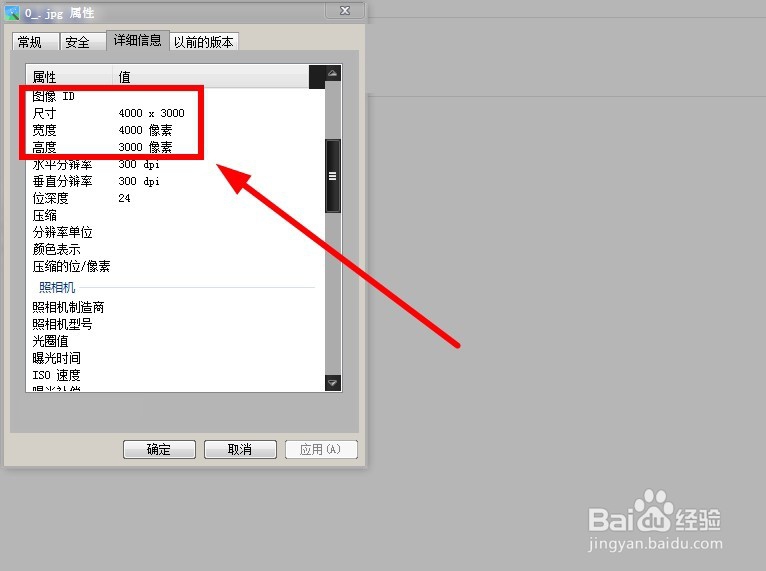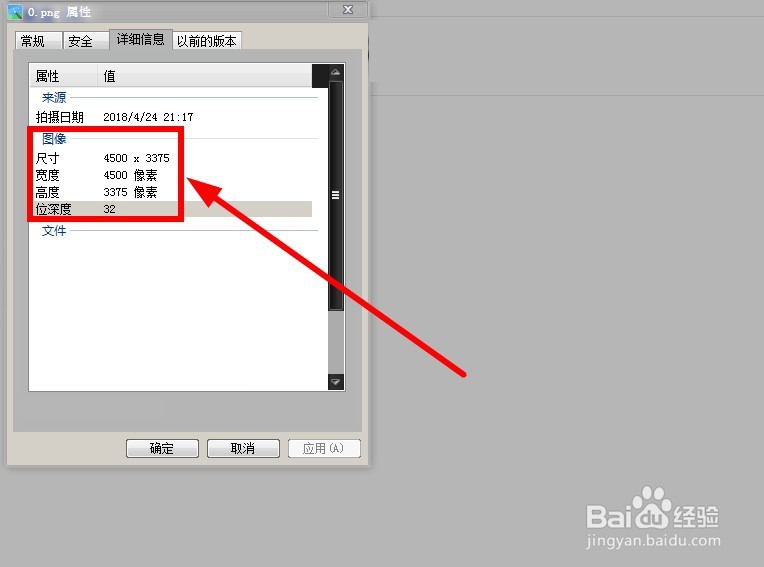1、首先打开你电脑中的画图工具(可以从开始菜单——所有程序——附件——画图找到),运行画图工具

2、在画图工具界面,找到“重新调整大小”(此项就是更改图片分辨率的功能)

3、在“调整大小和扭曲”界面中,点击“像素”选项:在“水平”和“垂直”数值项中输入你的分辨率大小值,然后点击“确定”

4、设置好分辨率大小后,点击如图所示的“另存为”选项,选择你要保存的图片格式类型,保存好即可

5、接着鼠标右键图片,选择“属性”选项
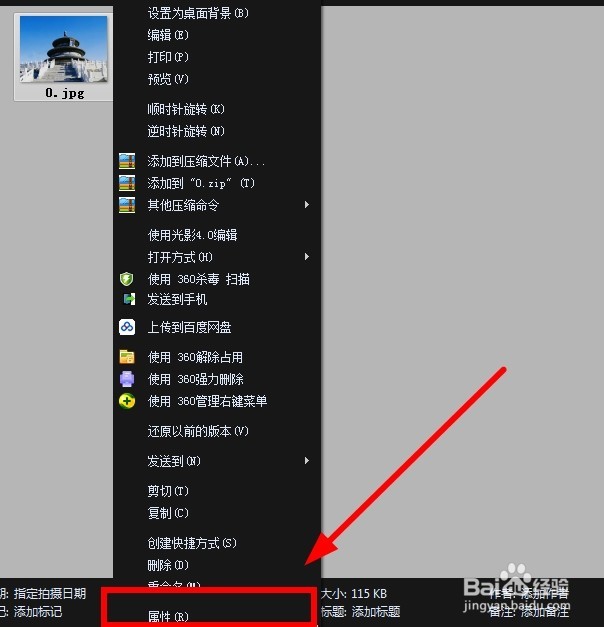
6、可以看到相对于之前的图片分辨率,后者图片的分辨率成功变大,这样就介绍完了使用画图工具改变图片分辨率大小的方法了